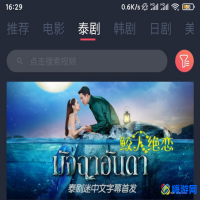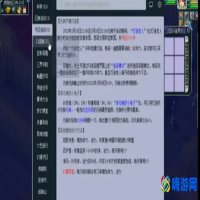wmic 工具可用于多种用途,幸运的是,在远程设备上执行命令也是其众多功能之一。

尽管对某些人来说可能看起来很像,但这远非火箭科学,这一切都归结为了解和输入正确的命令。
您将看到,正如我们将在本文中向您展示的那样,使用 wmic 工具在远程计算机上运行命令是小菜一碟。
我们将指导您完成整个过程并与您分享必要的命令,以便您将来参考。
如何使用 wmic 在远程计算机上运行命令?在我们开始之前,重要的是要知道,要使用此功能,您必须具有管理权限。
此外,如果您还谈论远程计算机之间的共享,则您要共享的文件/文件夹必须已经存在于目标计算机上。
我们将在目标远程计算机上使用 GPU 更新命令的示例,以确保您了解这个想法的要点。
因此,为了成功完成此类任务,您需要执行以下操作:
按Windows键,搜索命令提示符,然后选择以管理员身份运行。在命令提示符上,键入wmic,然后按Enter。输入以下命令: WMIC /node:ComputerName process call create “cmd.exe /c GPUpdate.exe”笔记正如我们所说,这只是一个示例,您可以运行任何您想要的命令。只需将计算机名称替换为您尝试访问的远程设备的名称,然后将更新 GPU 命令替换为所需的命令。而且,为了安全起见,请保留"计算机名称周围的名称,因为没有引号,某些字符似乎会导致此命令出现问题。
不用说,使用这种方法有一个缺点,因为如果出现错误或意外结果,您将看不到命令的执行或进程的结果。
不过不要让这让您灰心,因为许多 Windows 用户多年来一直在远程运行此类命令,而且问题很少而且相距甚远。
由于我们在谈论 wmic,其他 Windows 用户报告了处理 access is denied和 alias not found 错误,因此我们为您准备了一些修复。
此外,请务必查看用于访问 Windows 设备上所有系统信息的命令列表,以防万一。
以上就是如何使用 wmic 在远程计算机上运行命令的详细内容,更多请关注易企推科技其它相关文章!
本文地址:网络百科频道 https://www.eeeoo.cn/wangluo/1151591.html,嗨游网一个专业手游免费下载攻略知识分享平台,本站部分内容来自网络分享,不对内容负责,如有涉及到您的权益,请联系我们删除,谢谢!



 相关阅读
相关阅读